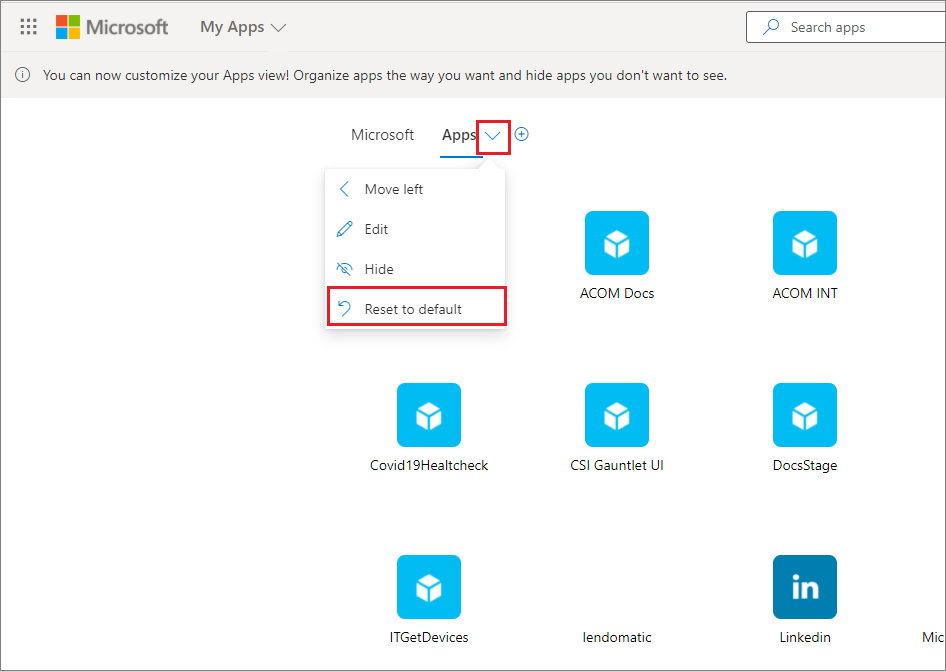تخصيص مجموعات التطبيقات في مدخل تطبيقاتي
ينطبق على
في مدخل تطبيقاتي، تظهر التطبيقات في المجموعات الافتراضية ومجموعات التطبيقات المخصصة. مجموعة التطبيقات في تطبيقاتي هي مجموعة افتراضية تحتوي على جميع التطبيقات التي تم تعيينها لك، والتي تم فرزها أبجديا.
ملاحظات: إذا رأيت خطأ أثناء تسجيل الدخول باستخدام حساب Microsoft شخصي، فلا يزال بإمكانك تسجيل الدخول باستخدام اسم المجال لمؤسستك (مثل contoso.com) أو معرف المستأجر لمؤسستك من المسؤول في أحد عناوين URL التالية:
- https://myapplications.microsoft.com?tenantId=your_domain_name
- https://myapplications.microsoft.com?tenant=your_tenant_ID
إنشاء مجموعة
-
انتقل إلى مدخل تطبيقاتيوسجل الدخول باستخدام حساب العمل أو المؤسسة التعليمية.
-
حدد
-
حدد جميع التطبيقات التي تريد تضمينها في المجموعة وحدد إضافة لإضافتها إلى المجموعة.
-
يمكنك إعادة ترتيب التطبيقات أو حذفها، أو تحديد إضافة تطبيقات لتحديد المزيد من التطبيقات للمجموعة.
-
حدد إنشاء مجموعة لإضافة المجموعة.
يمكنك الآن رؤية مجموعتك الجديدة في تطبيقاتي.
تحرير المجموعات
يمكنك تحرير مجموعة التطبيقات والمجموعات التي تقوم بإنشائها. لا يمكن إعادة تسمية مجموعة التطبيقات .
-
انتقل إلى مدخل تطبيقاتي وسجل الدخول باستخدام حساب العمل أو المؤسسة التعليمية.
-
ابحث عن المجموعة التي تريد تحريرها، وافتح قائمة المجموعة ثم حدد تحرير. في جزء التحرير، يمكنك إضافة تطبيقات أو إزالتها، أو إعادة تسمية المجموعة.
-
حدد حفظ لحفظ المجموعة التي تم تحريرها.
إعادة ترتيب التطبيقات في مجموعة
على الأجهزة المدعومة، يمكنك إعادة ترتيب التطبيقات عن طريق سحبها وإفلاتها، أو يمكنك إعادة ترتيبها في القائمة تحرير .
-
انتقل إلى مدخل تطبيقاتيوسجل الدخول باستخدام حساب العمل أو المؤسسة التعليمية.
-
افتح مجموعة. يمكنك تحرير مجموعة التطبيقات والمجموعات التي تقوم بإنشائها فقط.
-
حدد تحرير.
-
طلب التطبيقات.
إعادة تعيين المجموعة إلى الترتيب الافتراضي
إذا قمت بتخصيص مجموعة التطبيقات ولكنك لا تحب التغييرات، يمكنك إعادة تعيينها مرة أخرى إلى طريقة العرض الافتراضية. يؤدي هذا إلى إظهار أي تطبيقات تم إخفاؤها وإعادة تعيينها إلى الترتيب الأبجدي. لا يمكنك التراجع عن هذا الإجراء. يمكنك إعادة تعيين التطبيقات المعروضة إلى ترتيب افتراضي في التطبيقات، ولكن ليس في مجموعات التطبيقات الأخرى. لإعادة تعيين مجموعة التطبيقات إلى ترتيب افتراضي:
-
افتح مجموعة التطبيقات .
-
حدد رتبة عسكرية لفتح قائمة المجموعة.
-
حدد إعادة تعيين إلى الافتراضي.
-
عند ظهور مربع الحوار، حدد إعادة تعيين.
إظهار تطبيق مخفي
إذا كنت قد أخفيت تطبيقا في مجموعة التطبيقات وكنت ترغب في جعله مرئيا مرة أخرى، يمكنك:
-
انتقل إلى مدخل تطبيقاتيوسجل الدخول باستخدام حساب العمل أو المؤسسة التعليمية.
-
افتح مجموعة التطبيقات.
-
حدد تحرير.
-
حدد + إضافة تطبيقات
-
سترى قائمة التطبيقات التي تم إخفاءها. حدد التطبيقات التي تريد إضافتها وحدد الزر إضافة .
-
حدد حفظ.
إضافة موقع
عند تحرير مجموعة، بالإضافة إلى إضافة التطبيقات التي تم تعيينها لك من قبل المسؤول، يمكنك إضافة مواقعك الخاصة. لإضافة موقع، استخدم الخطوات التالية.
-
انتقل إلى مدخل تطبيقاتي وسجل الدخول باستخدام حساب العمل أو المؤسسة التعليمية.
-
إنشاء مجموعة أو تحديد مجموعة لتحريرها.
-
افتح قائمة المجموعة وحدد تحرير.
-
حدد + إضافة موقع.
-
توفير المعلومات المطلوبة:
-
اسم لموقعك.
-
عنوان URL لموقعك.
-
اختياريا، حدد المجموعات الأخرى التي تريد أن يكون موقعك جزءا منها.
-
-
حدد حفظ. تمت إضافة موقعك إلى المجموعة.
إعادة ترتيب المجموعات
-
انتقل إلى مدخل تطبيقاتيوسجل الدخول باستخدام حساب العمل أو المؤسسة التعليمية.
-
افتح قائمة الصفحة
-
في جزء إدارة المجموعات، يمكنك إنشاء المجموعات وتحريرها وحذفها وإعادة ترتيبها في تطبيقاتي. ستكون المجموعة الموجودة أعلى القائمة هي المجموعة الافتراضية المعروضة عند الانتقال إلى myapps.microsoft.com.
-
عند الانتهاء من إدارة المجموعات، أغلق الجزء.
إخفاء مجموعة
لإخفاء مجموعة:
-
انتقل إلى مدخل تطبيقاتيوسجل الدخول باستخدام حساب العمل أو المؤسسة التعليمية.
-
افتح قائمة الصفحة
-
ابحث عن المجموعة التي تريد إخفاؤها، وافتح قائمة المجموعة، ثم حدد إخفاء.
إظهار مجموعة مخفية
لجعل مجموعة مخفية مرئية:
-
انتقل إلى مدخل تطبيقاتيوسجل الدخول باستخدام حساب العمل أو المؤسسة التعليمية.
-
افتح قائمة الصفحة
-
ابحث عن المجموعة التي تريد تحريرها، وافتح قائمة المجموعة
حذف المجموعات
يمكنك حذف المجموعات التي قمت بإنشائها فقط. لحذف مجموعة:
-
انتقل إلى مدخل تطبيقاتيوسجل الدخول باستخدام حساب العمل أو المؤسسة التعليمية.
-
افتح قائمة الصفحة
-
هنا سترى جميع المجموعات التي يمكنك الوصول إليها، سواء تم إنشاؤها من قبلك أو من قبل المسؤول. ابحث عن المجموعة التي تريد تحريرها، وافتح قائمة المجموعة ، ثم حدد حذف.